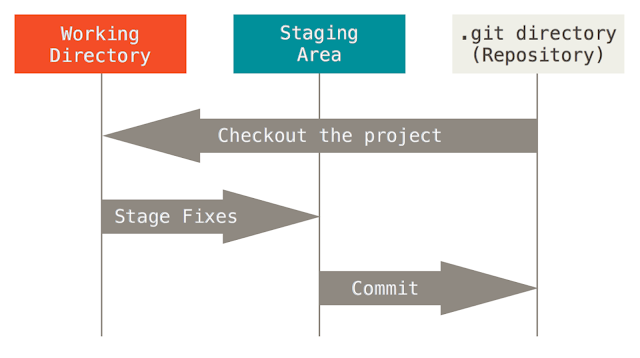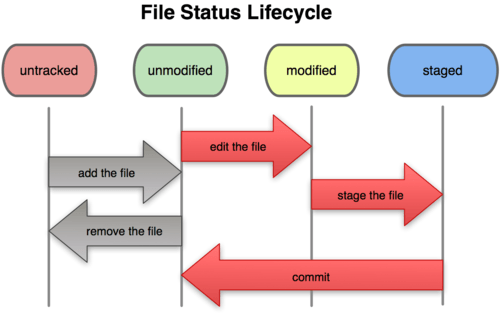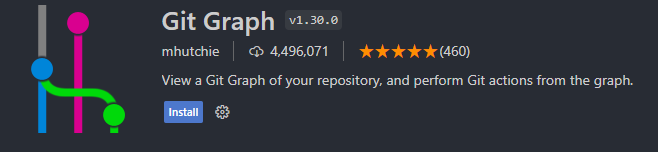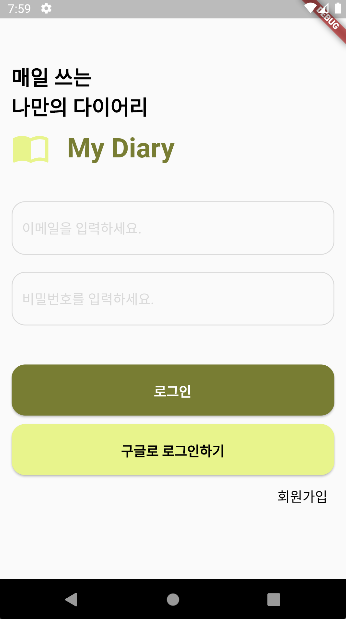스나이퍼팩토리 플러터 38일차
38일차에는 Git과 Github에 대해 학습했고, 본격적으로 앱 개발을 시작한다.
- Git과 Github
- VScode의 Source Control
- 진행 사항
1. git과 github
Git은 파일의 히스토리를 관리해주는 시스템이고, Github은 클라우드 기반의 Git저장소 호스팅 서비스이다.
1) Git의 세 가지 영역
간단하게 Git의 동작 과정을 세 가지 영역을 통해 살펴보고자 한다.
Git은 아래와 같은 세 가지 영역으로 구성되어 있다.
- Working Directory: 소스코드를 작업하는 영역으로 코드를 추가, 수정, 삭제하는 작업이 이루어진다.
- Staging Area: 워킹 디렉토리에
git add명령을 실행하면 파일은 스테이징 영역으로 이동하며, 이를 통해 소스코드의 상태 정보를 확인할 수 있다.- Repository: 스테이징 영역에 있는 소스 코드에
git commit명령을 실행하면 최종적으로 Git 저장소에 반영된다.
파일 관점에서는 4가지 단계로 나눌 수 있다.
- Untracked: 워킹 디렉토리에 추가되었지만 Git에서 관리하지 않는 상태
- Unmodified: 신규로 파일이 추가되었을 때의 상태로
new file상태와 동일- Modified: 파일이 추가된 이후 해당 파일이 수정되었을 때의 상태
- Staged: Git의 Staging Area에 반영된 상태
2) Git 설치
Git 설치와 관련된 내용은 2021년 12월에 작성한 포스팅이 있기 때문에 아래의 링크를 참고
3) Git 사용법과 Branch 전략
예전에 작성했던 포스팅을 살펴보다가 Git에 대한 간단한 사용법과 많이 사용되는 Branch 전략을 정리한 글을 발견했다.
자세한 내용은 아래 포스팅을 참고
2. VScode의 Source Control
지금까지 프로젝트를 진행할 때는 커멘드를 직접 입력하면서 Git과 Github를 사용했었다.
이번 프로젝트를 진행할 때는 VScode의 Source Control 탭의 기능들을 사용해서 Git으로 프로젝트를 관리해 보고자 한다. (VScode의 Extension 중 하나인 Git Graph를 설치하고 시작했다.)
Git Graph
VScode에서 Git을 관리할 때, 유용하게 사용할 수 있는 Extension으로 현재 프로젝트의 Git 상태를 보여준>다.
프로젝트를 Github Repository에 업로드하는 과정을 정리해 보고자 한다. 먼저 프로젝트 파일을 생성하고 VScode에서 실행한다. 그 다음 Source Control 탭으로 이동한다.
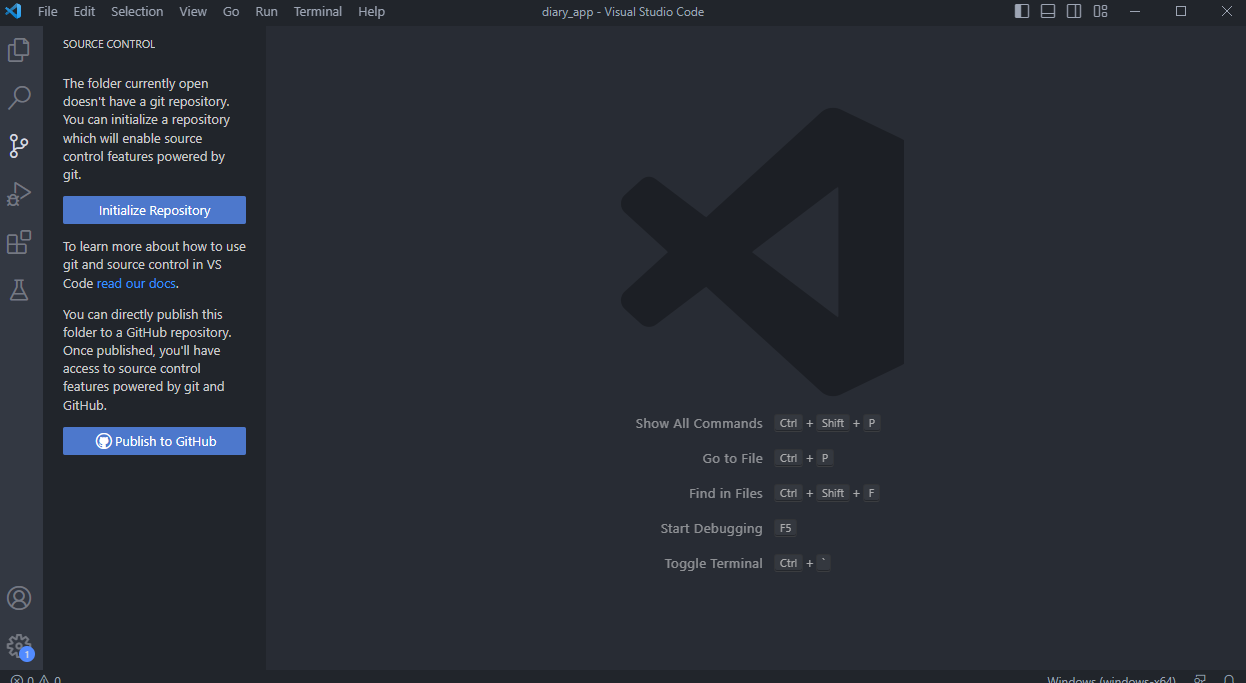
Initialize Repository는 기본 Git 설정을 하고 로컬 Repository에 저장하는 방식이고, Publish to GitHub는 기본 Git 설정과 Github Repository까지 생성하여 프로젝트를 올릴 수 있다. Github에 프로젝트를 올려 관리를 하기 위해 Publish to GitHub를 선택한다.
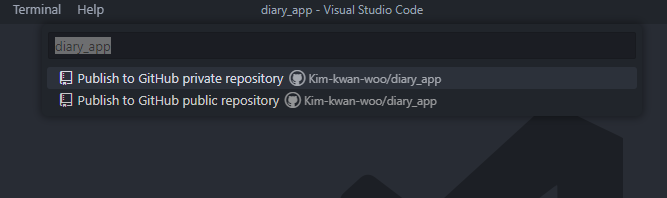
private는 공개되지 않은 프로젝트로 허가된 사용자만 볼 수 있고, public은 모든 사람이 볼 수 있다. 이번에는 public으로 프로젝트를 생성한다.
이러한 과정으로 커멘드 없이 간편하게 프로젝트를 Github에 업로드할 수 있다. 이후에는 Source Control 탭에서 git add git commit git push 등의 동작을 GUI로 간편하게 할 수 있고, 앞에서 설치한 Git Graph로 Git 액션과 상태들을 볼 수 있다.
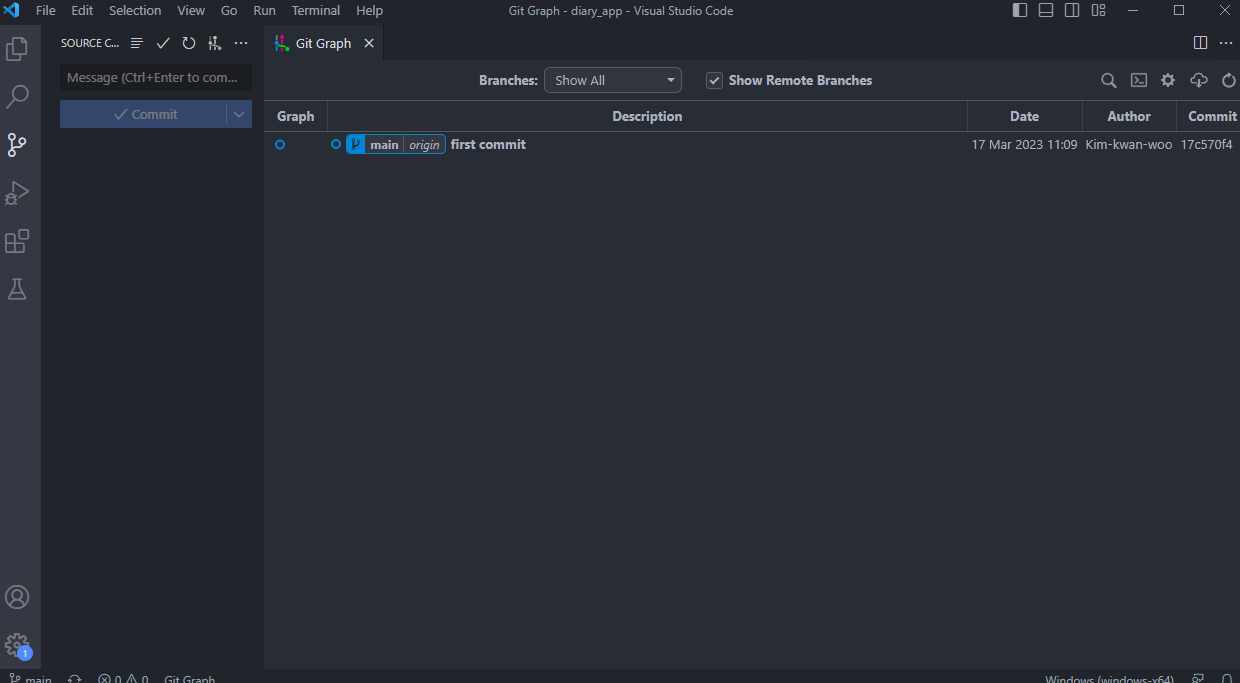
3. 진행 사항
- 프로젝트 생성 및 Github Repository 등록
- 로그인 페이지 개발
드디어 개발 시작
어제 설계 단계를 마치고 오늘부터 개발을 시작한다. 피그마를 처음 사용해서 힘들었는데 차라리 코딩하는게 더 좋은 것 같다. ㅋㅋㅋㅋ 열심히 해서 빨리 끝내야겠다. 내일과 모레는 주말이라서 따로 포스팅은 없을 것 같고, 월요일에 글을 쓰면서 주말에 진행한 내용까지 한 번에 작성할 예정이다.